Per i computer Mac, i file DMG hanno lo stesso scopo dei file ISO per i computer Windows. Il file DMG per un programma viene reso inutile dopo che è stato installato. I file DMG consumeranno anche spazio sul tuo disco rigido e potrebbero rallentare il tuo Mac. Per questo motivo, dovresti farne un punto eliminare i file DMG con una pratico strumento di pulizia per Mac.
Contenuto: Parte 1. Cos'è un file .dmg? È sicuro eliminare?Parte 2. Trova ed elimina rapidamente i file DMG su MacParte 3. Passaggi manuali per eliminare i file DMGParte 4. Conclusione
Parte 1. Cos'è un file .dmg? È sicuro eliminare?
Al giorno d'oggi, la stragrande maggioranza delle app per Mac viene creata e fornita sotto forma di file DMG o PKG. File DMG sono molto popolari perché portano un checksum, che verifica che il file scaricato non abbia subito alcun tipo di trasformazione, e perché possono essere compressi, il che rende l'installazione più piccola.
L'apertura di un file DMG comporta il posizionamento o il montaggio di un'unità virtuale sul desktop ai fini dell'installazione. Questo azionamento funziona in modo simile a quello di un disco rigido esterno o un dispositivo USB collegato al tuo Mac.
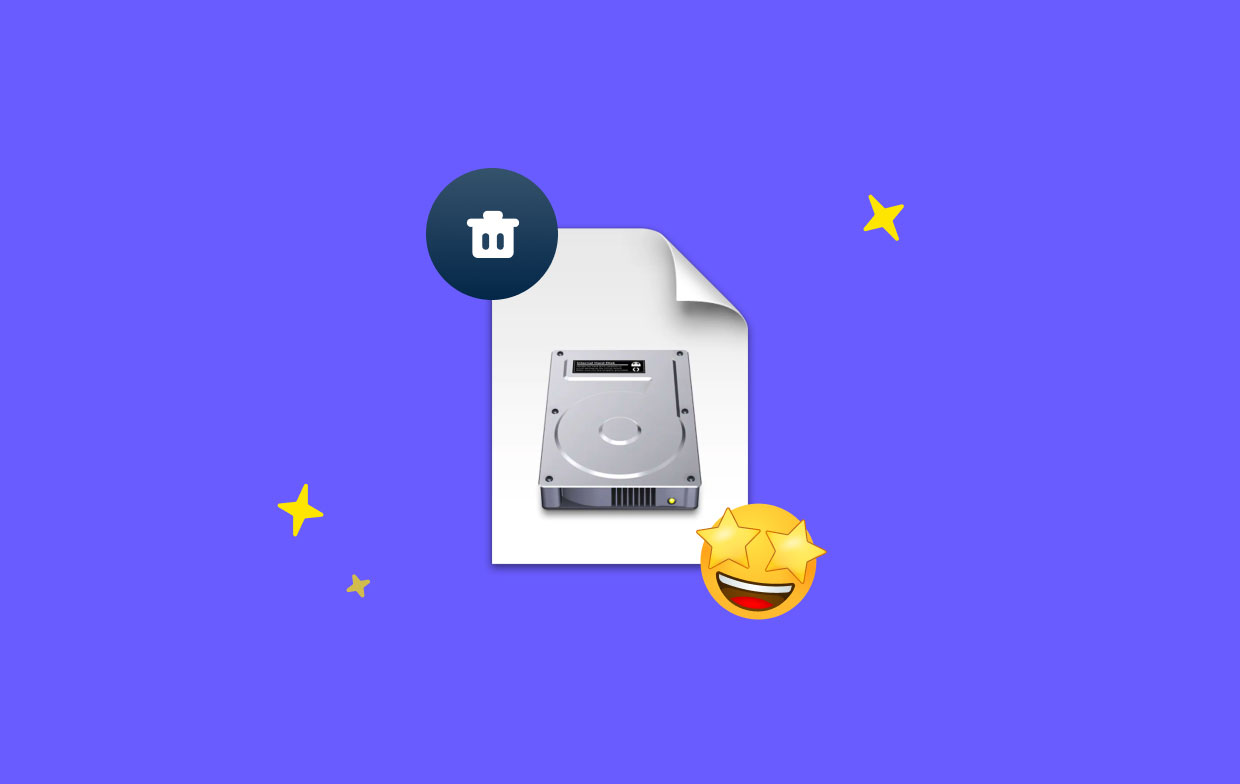
Dopo aver installato con successo l'applicazione, non avrai più bisogno del file DMG per continuare a utilizzarla. Sbarazzarsene non comporterà alcuna complicazione e lo spazio di archiviazione è la cosa più importante, giusto?
Sei libero di eliminare i file DMG immediatamente dopo l'installazione di un programma a meno che tu non desideri salvarli per motivi di archiviazione o nel caso in cui l'installazione non sia stata completata correttamente.
Inoltre, gli sviluppatori aggiungeranno periodicamente nuove funzionalità e correzioni di bug al programma. Il file DMG precedente non ha alcun valore per te. Se si desidera utilizzare l'ultima versione del software, è necessario eliminarlo.
Parte 2. Trova ed elimina rapidamente i file DMG su Mac
È essenziale mantenere sempre pulito il computer. Sarai in grado di mantenere le prestazioni veloci del tuo sistema mentre allo stesso tempo avrai spazio extra sul tuo disco rigido quando fai le cose in questo modo.
iMyMac PowerMyMac è un programma all-in-one che può pulire e ottimizzare il tuo Mac. Usando solo un paio di clic del mouse, può migliorare l'efficienza, proteggere la privacy e liberare spazio di archiviazione sul nostro Mac. Può rilevare ed eliminare rapidamente qualsiasi cosa sul tuo dispositivo Mac che non ti serve più, liberando tonnellate di spazio sul disco.
Gli strumenti o le funzionalità di PowerMyMac possono aiutarti a ripulire completamente qualsiasi app indesiderata e file spazzatura dal tuo Mac. Lo strumento sembra essere la soluzione migliore per ripulire la spazzatura del sistema Mac. Puoi pulire il tuo Mac con Junk Cleaner.
Elimina i file DMG dal tuo Mac in modo rapido e sicuro per liberare spazio. Questo strumento è in grado di clean .DS -Memorizza completamente i file pure. Scansiona completamente qualsiasi parte del tuo Mac. Trova con precisione la posizione in cui vengono prodotti i file spazzatura. Esamina i file non necessari che possono essere rimossi in modo sicuro in modo da poterli eliminare con un solo clic.
Segui i passaggi su come eliminare i file DMG utilizzando Junk Cleaner.
- Selezionare Junk Cleaner, quindi fare clic su SCAN per avviare la scansione di tutti i file non necessari su Mac.
- Puoi ispezionare tutti i file spazzatura nel tuo Mac per categoria quando la scansione è completa.
- Scegli il file che desideri eliminare o seleziona semplicemente "Seleziona tutto" casella per rimuovere tutti i file spazzatura.
- Dopo aver cliccato il PULITO pulsante, PowerMyMac eliminerà rapidamente i file che hai scelto.
- Al termine del processo di pulizia, verrà visualizzata una finestra pop-up che dice "Pulito Completato," e puoi controllare quanto spazio è stato liberato in questo momento e quanto spazio è ora accessibile sul tuo disco rigido. Prova a fare clic sull'icona Revisione pulsante per tornare alla pagina dei risultati della scansione se si desidera eliminare file aggiuntivi.

Parte 3. Passaggi manuali per eliminare i file DMG
Ora capisci che al termine dell'installazione, i file DMG non sono più rilevanti per te ed è sicuro rimuoverli. Esistono alcuni metodi per cercare un file DMG se ne hai già scaricato uno e devi accedervi ora.
Le procedure sono piuttosto semplici e possiamo garantire che le ritirerai rapidamente. Ti mostreremo quindi come eliminarli manualmente sul tuo Mac in questa sezione. In realtà, l'eliminazione dei file DMG è una procedura relativamente semplice. Ecco cosa devi fare per eliminare i file DMG sul tuo Mac.
- Per avviare una finestra del Finder, seleziona il file Finder icona sul Dock.
- Nell'angolo in alto a destra della finestra del Finder, fai clic sulla lente di ingrandimento.
- Genere "Mg" nella casella e scegli il Tipologia> Immagine del disco
- Fare clic e trascinare il Mg elementi che desideri rimuovere nel Cestino.
- Svuota la tua spazzatura.
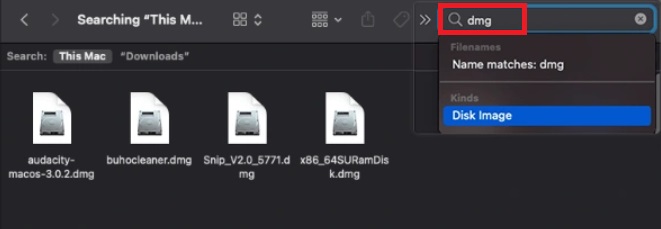
Parte 4. Conclusione
Essere più proattivi al riguardo ti aiuterà a mantenere il tuo Mac il più pulito possibile. Ora che hai capito come eliminare i file DMG veloce ed efficace, puoi farlo. Puoi eliminare facilmente tutti i file DMG sul tuo Mac utilizzando uno dei metodi sopra menzionati. L'opzione migliore è PowerMyMac se non vuoi perdere tempo a fare la ricerca da solo.



